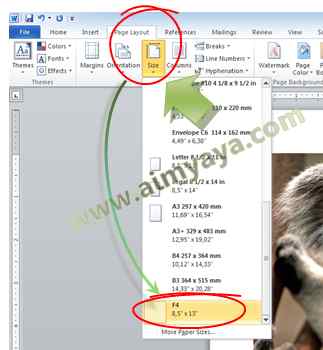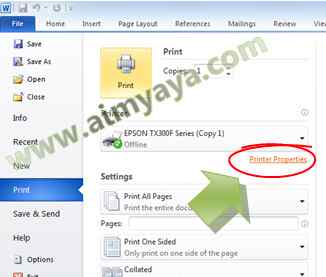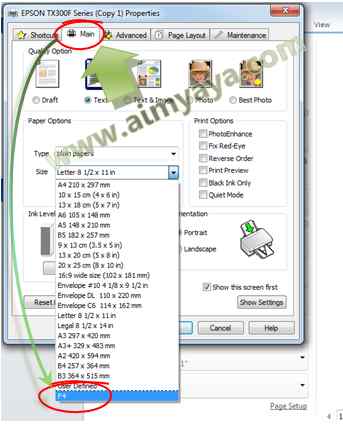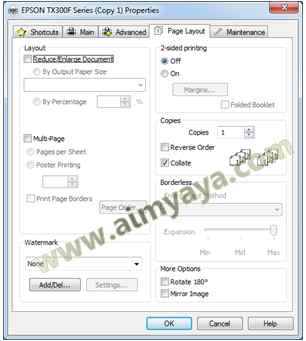Cara supaya hasil print normal, tidak kecil – Print atau mencetak laporan ataupun tugas sekolah/kuliah sudah pasti menjadi muara dari segala hasil pengeditan dokumen kita. Apa yang kita kerjakan sudah pasti akan sangat tergantung pada hasil cetak printer. Salah satu problem yang sering ditemui saat proses mencetak adalah hasil print yang lebih kecil dari yang seharusnya. Pertanyaan terbesar adalah KENAPA BISA BEGITU? Padahal ukuran font, kertas yang digunakan dalam dokumen Microsoft Word semua sudah sesuai dengan kertas yang akan digunakan.
Sebenarnya tidak terlalu susah untuk membalikkan hasil print dokumen ke ukuran “normal†karena hal tersebut bisa saja karena ukuran kertas printer yang tidak sama. Untuk lebih jelasnya ikuti langkah-langkah berikut :
- Pertama-tama pastikan ukuran kertas yang ada di dokumen sudah sesuai dengan ukuran kertas “real†yang akan digunakan sebagai media hasil cetakan. Caranya klik Page Layout, kemudian klik Size lalu pilih ukuran kertas yang akan digunakan, baik itu F4, A4, letter, legal, atau apapun itu.
- Kemudian klik File –> Print atau tekan tombol keyboard CTRL+P. Pada tampilan Print klik link/tombol Printer Properties.
- Pada dialog printer properties, ubah ukuran kertas pada setting printer sesuai dengan ukuran kertas yang akan dipakai mencetak (misal F4). Biasanya hasil print yang kecil terjadi karena ukuran kertas anda (misal F4) lebih besar dari ukuran kertas yang ada pada setting printer (misal letter). Sehingga hasil print akan menjadi kecil karena mengalami proses “stretching†atau penyesuaian dengan ukuran kertas asli.
- Selanjutnya lihat tab atau opsi lain yang ada di printer untuk memastikan tidak adanya reduce/enlarge hasil print. Misalnya pada printer Epson TX-300 yang saya pakai, opsi untuk pengaturan stretch tersebut berada pada tab Page layout, lalu kita tinggal hilangkan tanda cek pada opsi reduce/enlarge document. Demikian juga, hilangkan tanda cek multi page atau page per sheet, 2 side printing, dan lain sebagainya. Pokoknya setting printer anda untuk mode “normalâ€.
- Setelah semua pengaturan selesai, klik tombol OK dan klik juga tombol Print untuk memulai proses pencetakan.
Tunggu dengan sabar, mudah-mudahan hasil print out anda sudah normal kembali 😉
Tips Mengatasi Hasil Print/Cetak yang Kecil atau Tidak Sesuai
- Setting setiap printer berbeda-beda, butuh kejelian anda untuk melihat dimana setting kertas dan opsi stretch atau reduce/enlarge document.
- Bila anda tidak menemukan setting ukuran kertas F4, 8.5×13 in atau folio ada setting di printer, coba saja dengan ukuran kertas Legal. Meskipun demikian, terkadang juga diperlukan pengaturan margin kembali